Linux is een onderdeel van Windows 10 en het is gemakkelijkeen van de grootste functies die Windows sinds zijn oprichting heeft gekregen. Het is groot voor Windows 10, maar geen eerdere versie van Windows had Linux, dus het is een mijlpaal als geen ander. Er zijn nog enkele beperkingen die overblijven, maar Microsoft heeft de WSL bij elke belangrijke functie-update verbeterd. Als u WSL op Windows 10 gebruikt, wilt u misschien op een gegeven moment Homebrew erop installeren.
Homebrew is een essentiële app op Linux, dus het is logisch dat je hem misschien ook op WSL nodig hebt. Zo kunt u Homebrew op Windows Subsystem voor Linux installeren.
Schakel WSL in en installeer Linux
Voordat u Homebrew op Windows kunt installerenSubsysteem voor Linux, u moet dit inschakelen en een Linux-besturingssysteem op Windows 10 installeren. U kunt elk van de beschikbare Linux-besturingssystemen gebruiken en de onderstaande opdrachten werken. Voor dit bericht gaan we met Ubuntu voor Windows 10. Het was het eerste besturingssysteem dat ooit werd ondersteund voor Windows 10 en zal veruit de beste zijn in termen van functies en stabiliteit.
Homebrew installeren
Open het Linux-besturingssysteem dat u op Windows 10 hebt geïnstalleerd door ernaar te zoeken in Windows Search of door het te starten vanuit het Start-menu.
Voer de volgende opdracht uit;
sh -c "$(curl -fsSL https://raw.githubusercontent.com/Linuxbrew/install/master/install.sh)"
De opdracht kan tussen de 10-20 minuten duren om te voltooien. U moet uw Linux-wachtwoord invoeren en de installatie van sommige componenten tijdens de installatie bevestigen.

Nadat Homebrew is geïnstalleerd, ziet u een bericht dat /home/linuxbrew/.linuxbrew/bin niet in uw PATH staat. Dit is eenvoudig te verhelpen.
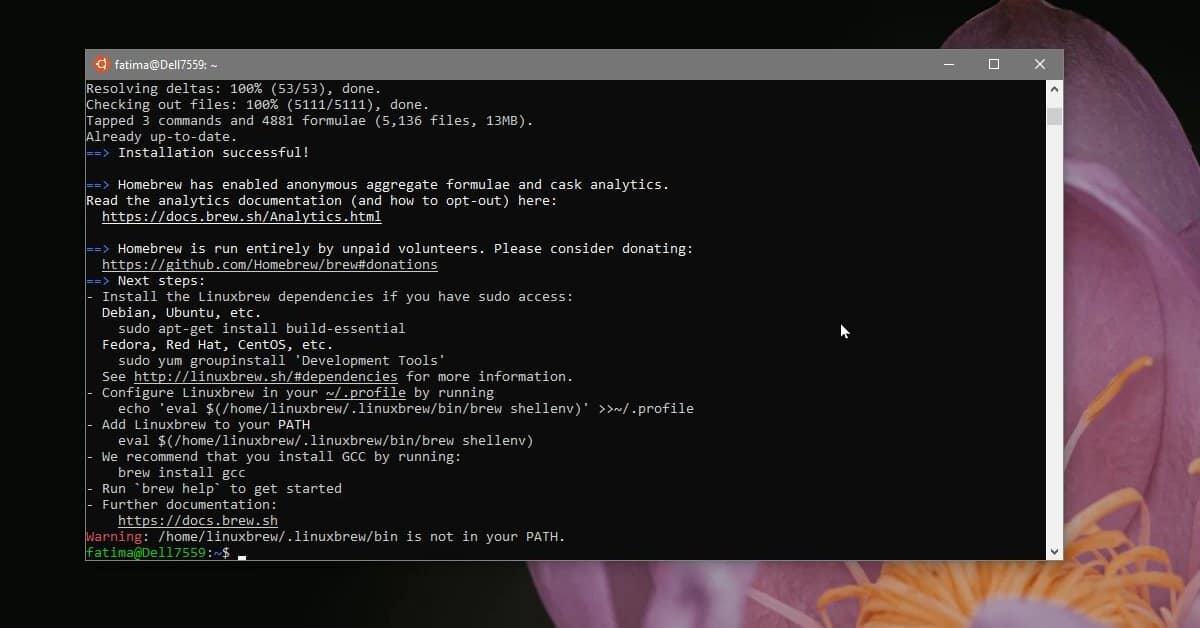
Voer de volgende opdrachten uit en zij zorgen voor alles.
echo "eval $($(brew --prefix)/bin/brew shellenv)" >>~/.profile test -d ~/.linuxbrew && eval $(~/.linuxbrew/bin/brew shellenv) test -d /home/linuxbrew/.linuxbrew && eval $(/home/linuxbrew/.linuxbrew/bin/brew shellenv) test -r ~/.bash_profile && echo "eval $($(brew --prefix)/bin/brew shellenv)" >>~/.bash_profile
Deze opdrachten worden binnen enkele seconden voltooid. Als ze klaar zijn, kun je Homebrew in WSL gaan gebruiken.
Wanneer Homebrew gebruiken?
In WSL kunt u apps vanuit de software installerenin welk Linux-besturingssysteem u ook gebruikt, in sommige gevallen wordt de app mogelijk niet geïnstalleerd. In dat geval is het altijd de moeite waard om Homebrew eens te proberen. Als er een app is die u eenvoudigweg niet vanuit het softwarecentrum kunt installeren, d.w.z. die daar niet beschikbaar is, is Homebrew mogelijk de enige manier om deze te installeren.
Als u Homebrew wilt verwijderen, kunt u het proberende opdracht uninstall, maar gezien dit WSL is, is het misschien beter om in plaats daarvan uw Linux OS schoon te installeren. Zoals we al eerder zeiden, heeft WSL nog steeds enkele beperkingen.













Comments